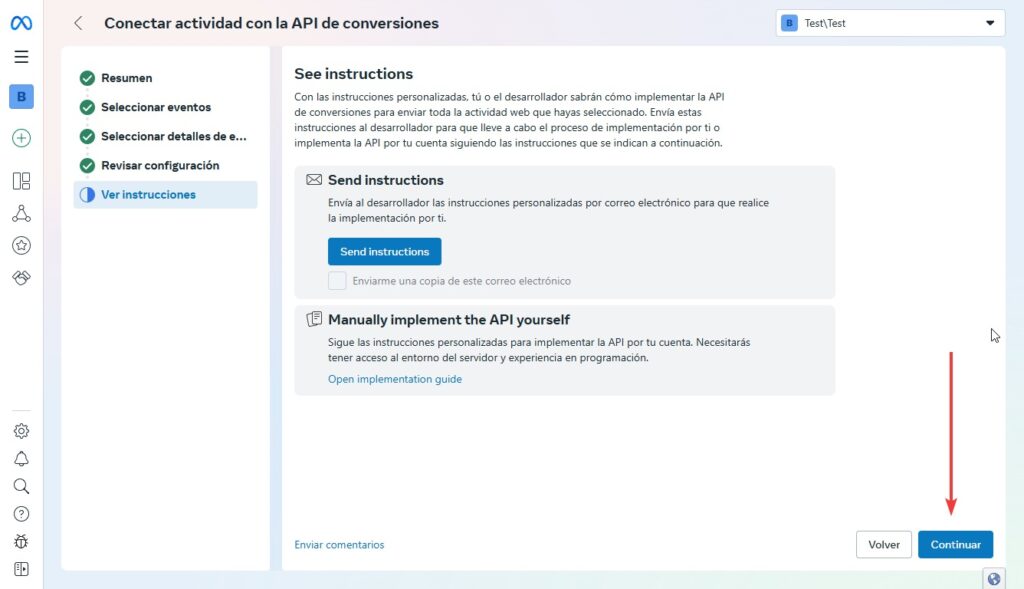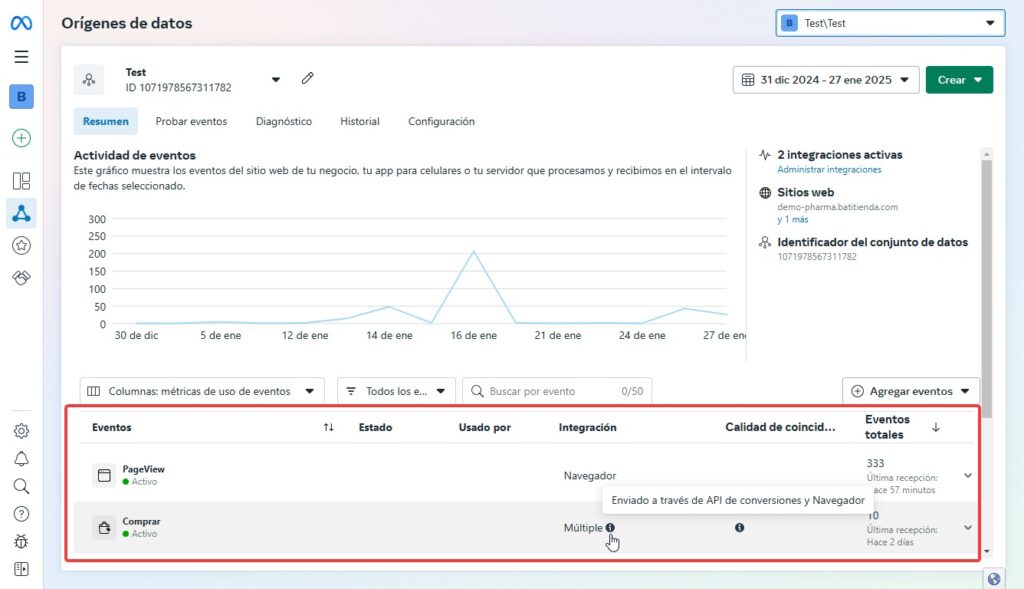En esta guía aprenderás a configurar conversiones por API de Meta Pixel.
⚠️ Antes de configurar las conversiones por API, debes configurar el Pixel de Facebook 👉 ¿Cómo insertar un Pixel de Facebook?
Paso 1.
Ingresa al 👉 administrador de eventos de Meta
⚠️ Asegurate de estar en el portfolio comercial y no en una cuenta personal.
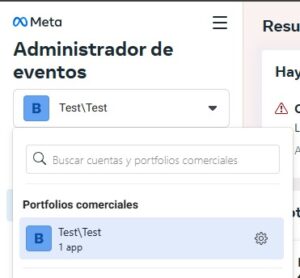
Paso 2.
Ingresa a 👉 “Orígenes de datos” que está situado en el menú.
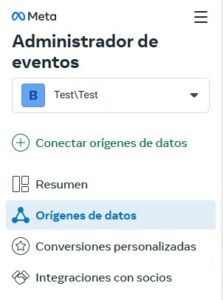
Paso 3.
En “Resumen” del “Origen de Datos” selecciona 👉 “Administrar integraciones”
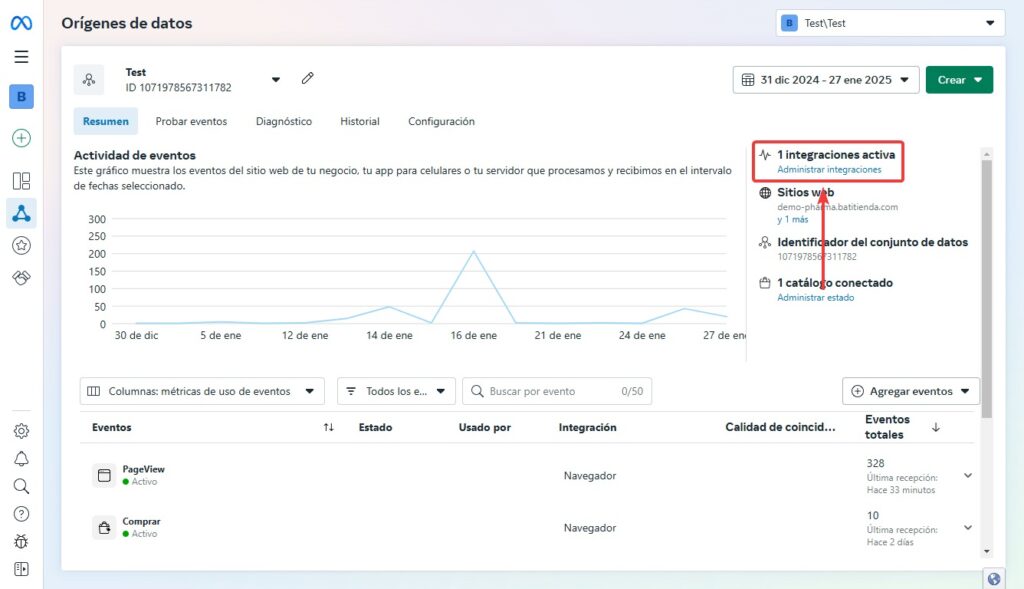
Paso 4.
Selecciona 👉 “Agregar nueva integración” Si ya tienes una integración de “API de conversiones” en el listado, haz clic en 👉 “Administrar” y ve al “Paso 11” de esta guía.
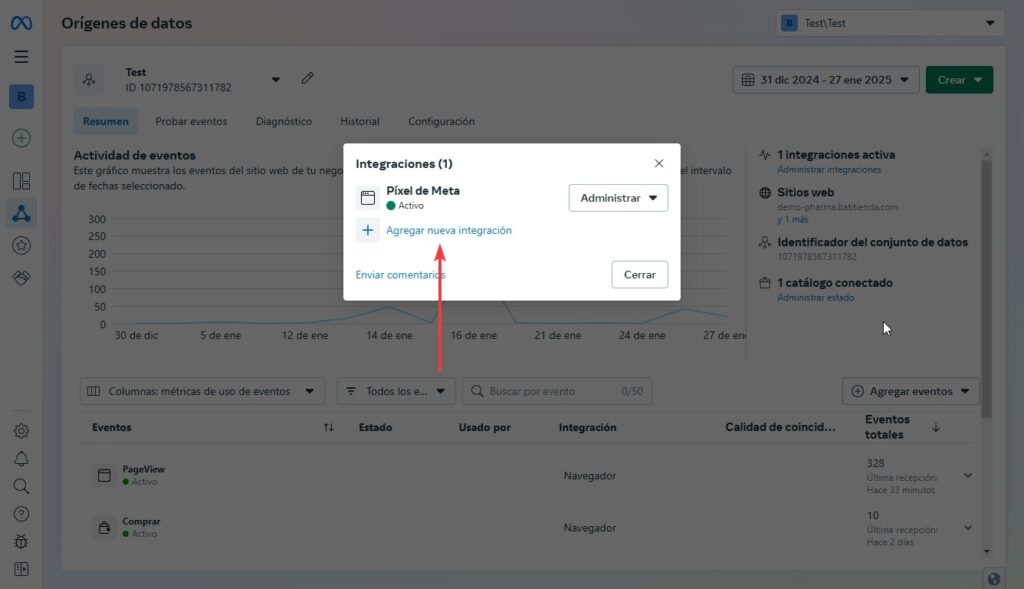
Paso 5.
Elige la opción de 👉 “API de Conversiones” y haz clic en “Configurar”
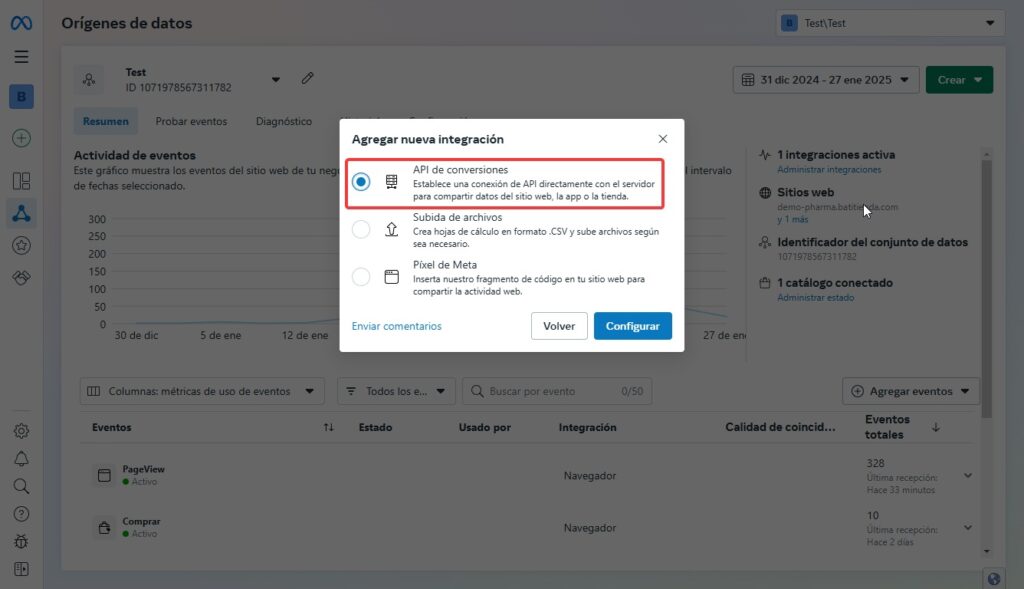
Paso 6.
Elige 👉 “Configurar manualmente” y haz clic en “Siguiente”
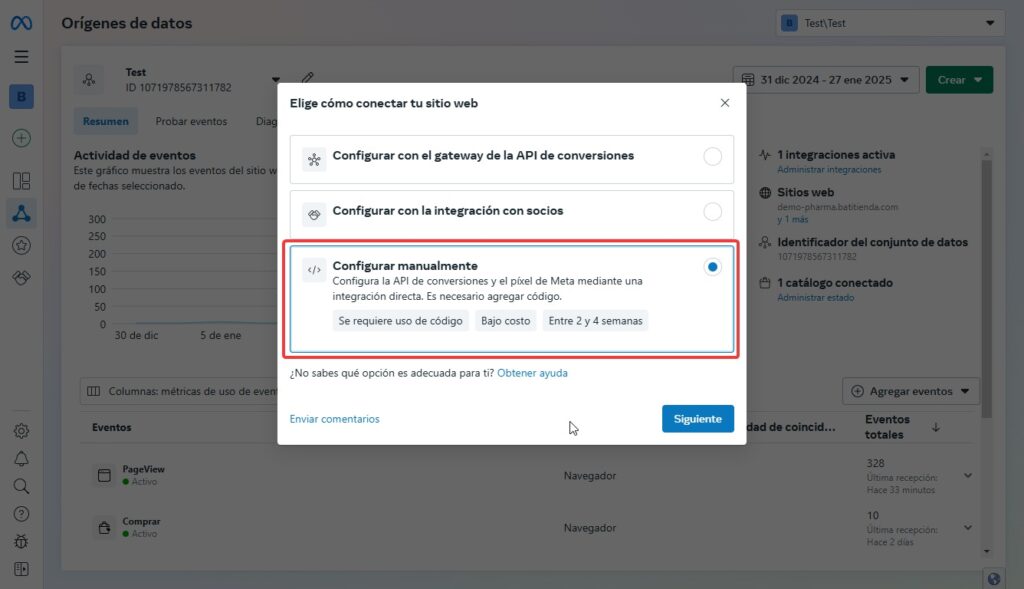
Paso 7.
Selecciona 👉 “Iniciar configuración de la CAPI” y haz clic en “Finalizar”
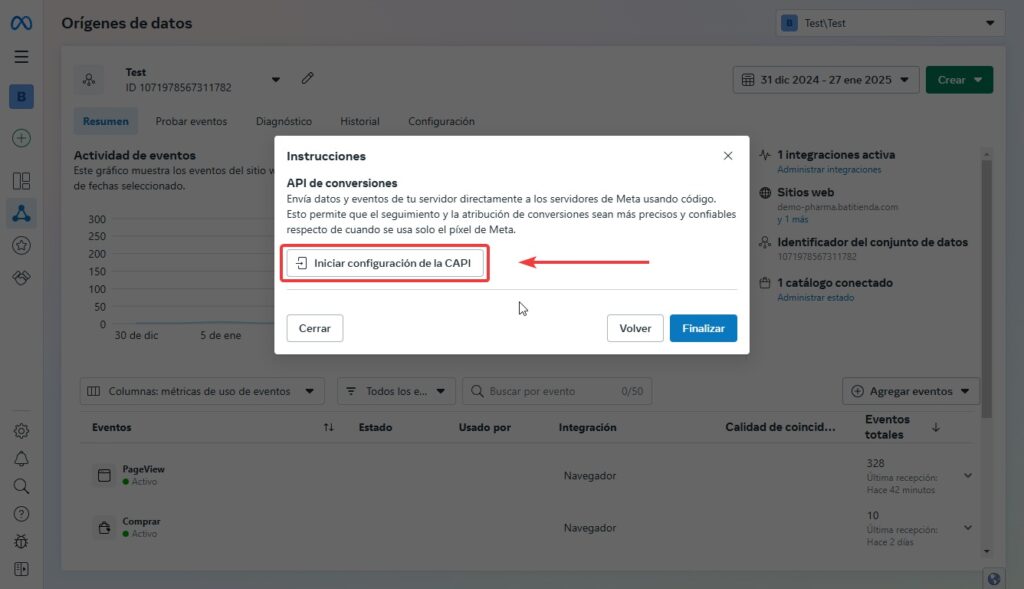
Paso 8.
Elige solo el evento de 👉 “Comprar” y haz clic en “Continuar”

Paso 9.
Selecciona sólo los siguiente parámetros: 👉
- Correo electrónico
- Nombre
- Apellido
- Teléfono
- Código Postal
- Estado
- Ciudad
- País
- Identificador externo
Los demás parámetros NO debes seleccionarlos.
Luego haz clic en “Continuar”
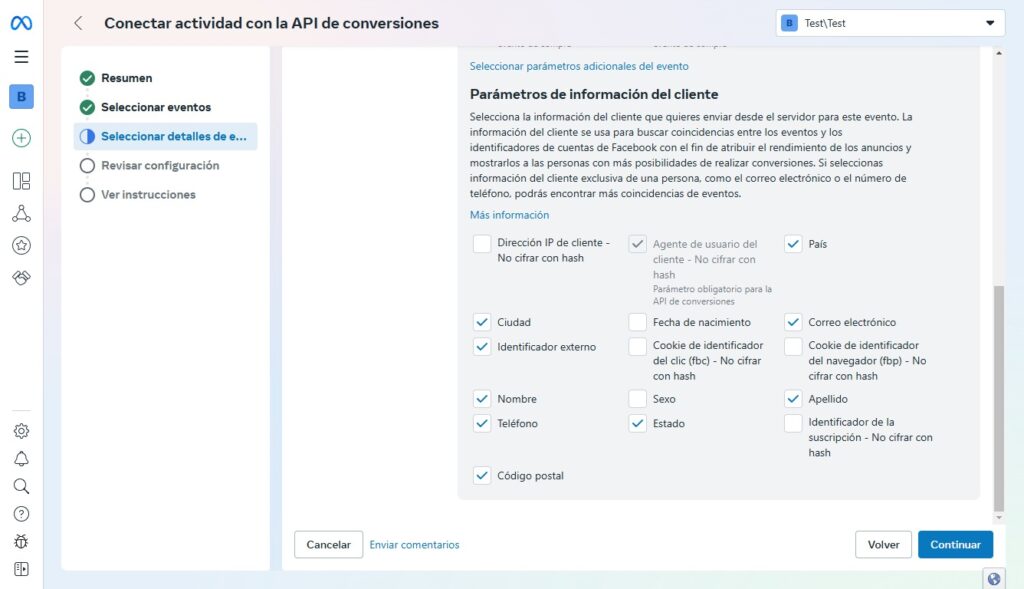
Paso 10.
En la última opción de esta pantalla haz clic en 👉 “Continuar”
Paso 11.
Haz clic en “Generar token de acceso” luego copia este dato y ponlo en la configuración “Paso 14”
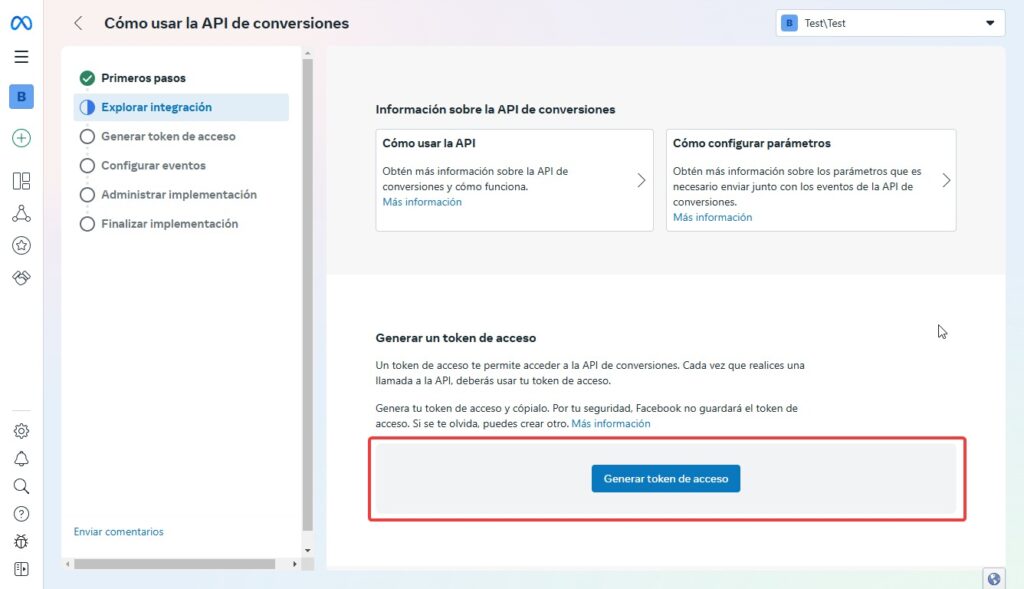
⚠️ Este botón para generar el token de acceso solo está visible para los usuarios de la empresa que tienen privilegios de desarrollador. Otros usuarios verán desactivado el botón.
Paso 12.
En la última opción de esta pantalla haz clic en 👉 “Finalizar”
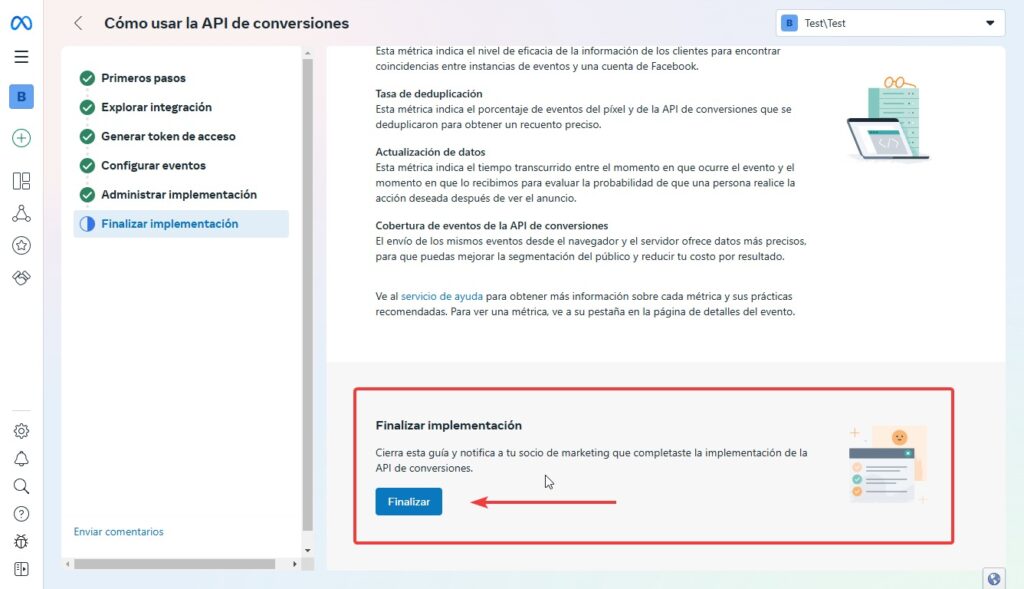
Paso 13.
Marca como completada la integración en META.
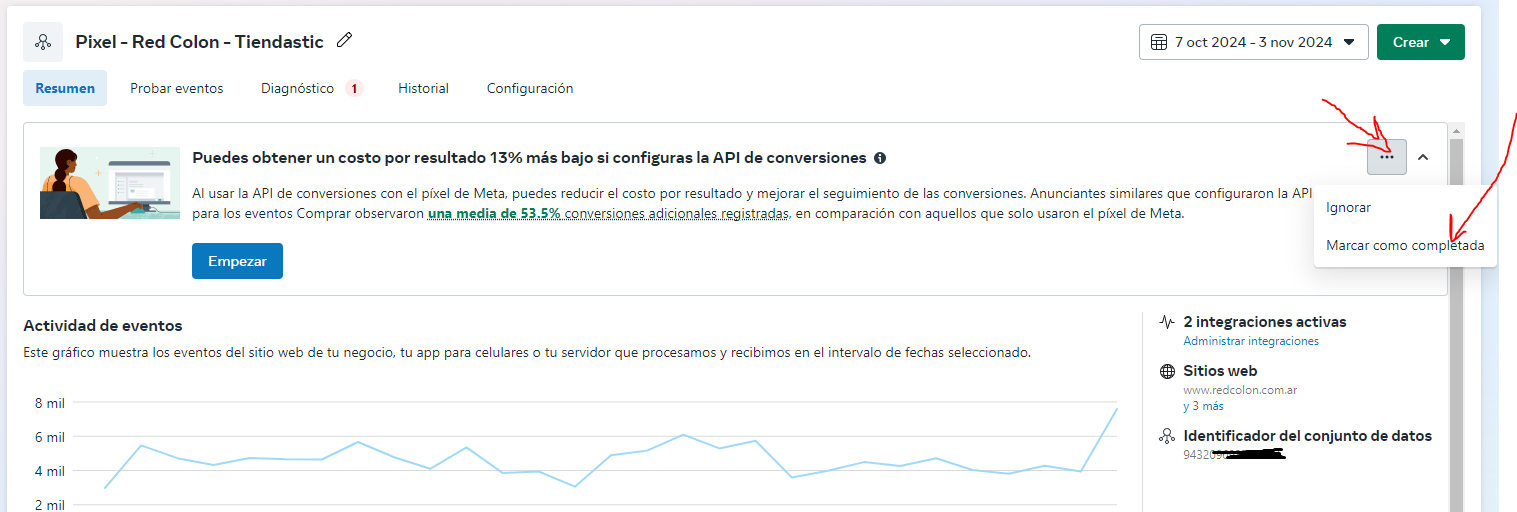
Paso 14.
Pega el “Token de Acceso” que obtuviste en el “Paso 11” en la configración de Meta Pixel de los ajutes de Marketing de Tiendastic.
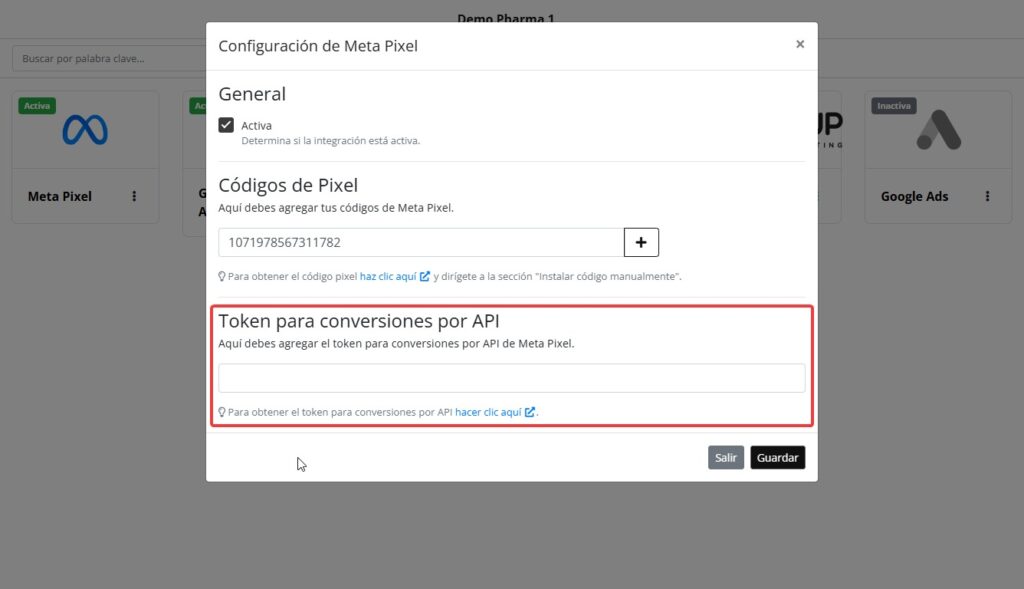
Podrás confirmar que está configurado correctamente cuando comiencen a llegar los eventos de “Comprar” por “API de conversiones”
Esto lo puedes ver en “Resumen” del “Origen de Datos”